Как вставить симку в iPad. Инструкция
Начинающие пользователи планшета от Apple с модулем связи 3G (4G) иногда не знают, как вставить симку в iPad. Если пользователь совсем «чайник» или только собирается покупать Apple iPad, то он вряд ли разбирается в моделях – т.е. не знает какие планшеты поддерживают работу с сим-картами сотовых операторов, а какие нет.
Для того чтобы разобраться во всех этих тонкостях работы с планшетом, мы рассмотрим не только как вставить сим-карту в iPad, iPad 2 и iPad 3-го поколения, но и разберем особенности модельного ряда и SIM-карт.
Модель
Первое, что должен знать пользователь или потенциальный покупатель планшета Apple iPad – все айпады оснащаются модулем связи Wi-Fi, т.е. поддерживают работу с беспроводными сетями и с помощью этих Wi-Fi-сетей подключаются к сети интернет.
Но существуют iPad’ы, которые, помимо работы в сетях Wi-Fi, поддерживают работу с сетями сотового оператора, такие планшеты оснащены модулем 3G (4G), отличительная особенность таких моделей – черная пластиковая вставка в верхней части тыльной стороны iPad’а, закрывающая антенну.
Поэтому если на Вашем планшете имеется черная пластиковая панелька на «спине», то вставить симку в iPad получится, если куска черной крышки нет, то дальше можете не читать, разве что в ознакомительных целях, на будущее.
Какую симку вставлять в iPad
С 3G (4G)-моделями, поддерживающими доступ в сеть при помощи оператора сотовой связи, вроде разобрались. Теперь давайте разберемся с номерами, точнее с SIM-картами для планшета. Все 3-и поколения планшетов («iPad», «iPad 2» и «Новый iPad»), которые имеются сегодня на рынке Apple, работают только с карточками – Micro-SIM. Где же взять такую карточку?
- Можно обратиться к своему оператору сотовой связи с просьбой предоставить Micro-SIM на 128 Кб, именно такие карты считаются беспроблемными при работе с новыми мобильными Apple-гаджетами.
- Если у оператора нет таких карточек, то Micro-SIM можно сделать из обычной SIM-карты, при помощи ножниц и линейки, подробнее об обрезке читайте инструкцию – Как сделать Micro-SIM.

iСкрепка
Если Micro-SIM уже раздобыли или сделали самостоятельно, то для начала процедуры вставки симки в iPad понадобится инструмент, который идет в комплекте с планшетом. Если инструмента нет, то для извлечения лотка можно использовать обычную скрепку. В общем ситуация та же, как при установки SIM-карты в iPhone.
Куда вставить симку в iPad
Установка Micro-SIM в iPad 1-gen
У первых моделей Apple iPad лоток для сим-карты расположен в левой нижней части планшета, для его извлечение используйте скрепку как показано на рисунке.
Как вставить Micro-SIM в iPad 2, 3
Вставляем симку в Apple iPad 2 и New iPad
В Apple iPad 2 и «Новом iPad» лоток для симки находиться тоже на левой стороне, но его перенесли выше, но принцип извлечения и вставки остался прежним.
Куда вставить симку в Айпад
вставим симку в ipad 2 и посмотрим баланс
com/embed/Z4NvExHNl9E» frameborder=»0″ allowfullscreen=»»>
Как достать SIM карту из iPad 2 iPad 3 iPad 4 скрепкой булавкой и т д
Как вставить симку в Айпад мини
Активация симки на iPad
Как вставить симку в iPhone 5S | How to Insert a SIM Card into iPhone 5S
Как вставить SIM-карту в планшет
как открыть слот для сим карты на iphone
iPad 3G и русская SIMка
Как вставить SIM-карту в Apple iPhone 6 (XDRV.RU)
How to install nano sim into an iPad Air 2
Также смотрите:
- Как поменять имя на Айфон 6
- iPhone сам выходит в интернет что делать
- Что такое шнурок на Айфоне
- Как перенести книгу с Айфона на компьютер
- Как Айфон подключить к компьютеру через USB для интернета
- Играть как разбить Айфон
- Моя музыка на Айфоне не добавляются песни
- Как в инстаграмме сделать репост видео на Айфоне
- Plantronics k100 как подключить к iPhone
- Как удалить фото с Макбук эйр
- Где Айфон сохраняет резервную копию
- Не могу отправить почту с Айпада
- Как перевести данные с одного Айфона на другой
- Как уменьшить размер фото Айфон
Как вставить симку в Айпад
Сейчас на рынке представлено множество мобильных гаджетов от производителей высокотехнологичных устройств.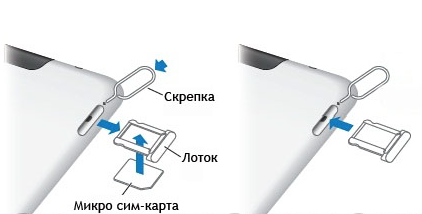 Но мы поговорим только об одном из них, который был произведен корпорацией Apple, — это интернет-планшет iPad.
Но мы поговорим только об одном из них, который был произведен корпорацией Apple, — это интернет-планшет iPad.
Моделей Айпадов на сегодняшний день выпущено несколько. Отличаются они характеристиками и размерами дисплея. В некоторых из них есть 3G-модуль, и во всех, естественно, присутствует Wi-Fi для беспроводной связи с интернетом. Для использования 3G-связи понадобится сим-карта, которую нужно вставить в планшет. И тут возникает вопрос, как вставить сим-карту в Айпад правильно?
Какие из Айпадов поддерживают сим-карту
Став счастливым обладателем новомодного современного гаджета, мы, конечно же, хотим выжать из его эксплуатации все возможное. Это относится и к наличию различных приложений в нем, и к возможности выхода в интернет. Ведь в сети можно найти и скачать много полезностей и интересных программ для своего устройства.
Если вам в руки попал планшет фирмы Apple, и вы не знаете, есть ли у него поддержка 3G, обратите внимание на корпус сзади. Если на нем есть черная полоска в верхней части, значит, у этого гаджета есть выход в интернет с помощью сети мобильного оператора, поддерживающей 3G. За этой полоской прячется антенна, а черная накладка увеличивает силу прохождения сигнала.
Если на нем есть черная полоска в верхней части, значит, у этого гаджета есть выход в интернет с помощью сети мобильного оператора, поддерживающей 3G. За этой полоской прячется антенна, а черная накладка увеличивает силу прохождения сигнала.
Где взять карту?
Сим-карта для iPad — какая она? В таблетах этого производителя используется не обычная симка, а формата micro-SIM. Эту карточку приобрести можно либо в салонах мобильной связи, либо, если у вас уже есть обычная с 3G, обрезать ее. Это можно сделать несколькими способами:
- Самому при помощи линейки и ножниц. Но этот вариант не очень практичный, так как можно повредить чип;
- Сходить в специализированный салон, в котором ее обрежут при помощи специальных кусачек. После этого карту можно будет использовать как обычную, так и микро, оставив для этого «обрезки» сим-карты.
Получив карту нужного формата, начнем процесс ее установки в наш аппарат. Находим специальный лоток для приема симок, который находится:
- в iPad 1 снизу в левой части корпуса,
- в iPad 2 тоже слева, но выше,
- в New iPad там же, где и во втором.

Как открыть лоток?
Для открытия лотка нам понадобится специальный инструмент, который называется «i-скрепка». Он обычно входит в комплект поставки интернет-планшета. Но если так случилось, что его по какой-то причине не оказалось, можно взять обычную канцелярскую скрепку или булавку.
Посмотреть схему в картинках можно на коробке или в инструкции по эксплуатации. Если таковых не имеется, посмотрите внимательно возле лотка — там есть маленькое отверстие, в которое нужно аккуратно вставить скрепку и слегка нажать. Слот должен открыться.
Как поставить симку в лоток iPad
Берем открывшийся пластмассовый лоток и кладем в него чип мобильной связи. Но перед этим нужно посмотреть правильность расположения ключа — это косой срез с одной из сторон и наличие контактов на гаджете и карточке и их соответствие. Если вы все правильно сделали, нужно просто вставить сим-карту в Айпад и защелкнуть. Правильность операций дает вам гарантию того, что ваш гаджет «увидит» симку и сможет ее определить.
Все действия производите медленно и аккуратно, чтобы не повредить ни СИМ-карту, ни устройство. Теперь ваш Айпад с сим-картой. Можно включать его и проверять, работает ли интернет. Если все хорошо — вы справились удачно.
Но случается, что планшет не показывает связь с сетью, даже если, на ваш взгляд, вы справились с работой. Проверьте правильность последовательных действий и попытайтесь сделать все вновь.
Извлечение карточки
Как вытащить симку из Айпада? В случае замены или просто за ненадобностью вы можете также просто извлечь карту из устройства.
Чтобы достать симку из Айпада, нужно произвести все действия в обратном порядке, описанные пунктом выше: взять скрепочку, нажать в отверстие и извлечь сим-карту вместе с лотком. Изъять карточку из слота и вернуть лоток на место.
Видео о том, как извлечь сим-карту из iPad:
Эксплуатация
Вот вы и научились ставить и извлекать сим-карту из вашего Айпада. Если же по каким-либо причинам у вас не получилось открыть слот для сим-карты, ваша дорога лежит в магазин электротоваров или мобильный салон, чтобы специалисты смогли помочь вам в этом деле и сделать из вашего устройства гаджет с выходом в интернет посредством 3G.
Теперь осталось только научиться пользоваться этим современным инструментом для развлечений, учебы, работы или просто общения. А благодаря выходу в интернет ваши возможности использования iPad существенно возрастут, и вы будете в полной мере наслаждаться этим приобретением.
Ipad mini 4 куда вставить сим карту
Узнайте, как удалить или перенести на SIM-карты в вашем iPhone или iPad (с Wi-Fi + клеточной модели).
Использовать только SIM-лоток, который поставляется вместе с устройством. Например, лоток SIM-карты от 6С iPhone не помещается в iPhone 7.
Например, лоток SIM-карты от 6С iPhone не помещается в iPhone 7.
для iPhone
Найти свою модель ниже, чтобы найти sim-лоток. Чтобы открыть лоток SIM-карты, вставьте скрепку или SIM-инструмент для извлечения в отверстие рядом с лотком. Толкать в сторону iPhone, но не заставить его. Если у вас возникли трудности извлечения SIM-лотка, взять устройство на ваш носитель или в магазине Apple за помощью.
После удаления SIM-карты из лотка, обратите внимание на выемку в одном из углов новой SIM-карты. Поместите новую сим-карту в лоток—это будет соответствовать только один путь, из-за зазубрины. Затем вставьте лоток в устройство полностью и в той же ориентации, что вы удалили его. Лоток подходит только одним способом.
Найти sim-лоток на правой стороне вашего iPhone ХС.
В материковом Китае, лоток SIM-карты на iPhone ХС может держать две нано-сим-карт.
Найти sim-лоток на правой стороне вашего iPhone X или позже.
В материке Китая, сим лоток на айфон хз максимум может вместить двух нано-SIM-карт.
Найти sim-лоток на правой стороне:
- для iPhone 8 Плюс
- для iPhone 8
- iPhone 7 плюс
- для iPhone 7
- для iPhone 6s плюс
- для iPhone 6с
- iPhone 6 плюс
- для iPhone 6
- для iPhone ЮВ
- айфон 5s
- для iPhone 5с
- для iPhone 5
- айфон 4С
- на iPhone 4 (модель GSM)
Найти sim-лоток на вершине:
- айфон 3ГС
- iPhone с поддержкой 3G
- Оригинальный iPhone
айпад
Найти свою модель ниже, чтобы найти sim-лоток. Чтобы открыть лоток SIM-карты, вставьте скрепку или SIM-инструмент для извлечения в отверстие рядом с лотком. Толчок к iPad, но не силу его. Если у вас возникли трудности извлечения SIM-лотка, взять устройство на ваш носитель или в магазине Apple за помощью.
После удаления SIM-карты из лотка, обратите внимание на выемку в одном из углов новой SIM-карты. Поместите новую сим-карту в лоток—это будет соответствовать только один путь, из-за зазубрины. Затем вставьте лоток в устройство полностью и в той же ориентации, что вы удалили его. Лоток подходит только одним способом.
Затем вставьте лоток в устройство полностью и в той же ориентации, что вы удалили его. Лоток подходит только одним способом.
Найти лоток SIM-карты на правой стороне, внизу:
- для iPad Pro с 11-дюймовым
- для iPad Pro с 12.9-дюймовый (3-го поколения)
Найти лоток SIM-карты на правой стороне, внизу:
- для iPad Pro с 12.9-дюймовым (2-го поколения)
- для iPad Pro с 12.9-дюймовым (1-го поколения)
- про iPad (10.5-дюймов)
- про iPad (9,7-дюймовый)
- для iPad (6-го поколения)
- для iPad (5-го поколения)
- воздух iPad (3-го поколения)
- iPad воздуха 2
- iPad воздуха
- iPad мини (5-го поколения)
- iPad мини 4
- iPad мини 3
- iPad мини-2
- iPad мини
Найти лоток SIM-карты на левой стороне, вверху:
- iPad (4-го поколения)*
- iPad (3-го поколения)*
- iPad 2 модификации Wi-Fi и 3G (модель GSM)*
*Когда вы вставляете скрепку или включены SIM-инструмент для извлечения, используйте углом 45°
На iPad с WiFi + 3G, вы можете найти лоток SIM-карты на левой стороне, внизу.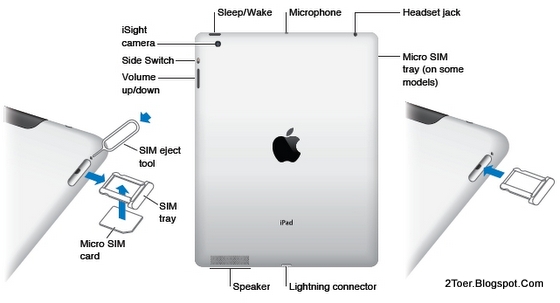
Узнать больше
Дата Публикации: 17 Июня 2019
Как вставить симку в iPad mini
Гаджеты от компании Епл позволяют получить премиум-качество, высокую функциональность и технологичность за умеренные деньги. Последняя итерация планшетов iPad mini, которые были появились в продаже относительно недавно, обзавелись GSM модулем. Это нововведение превратило карманные компьютеры в практически полноценные телефоны (правда, с некоторыми оговорками). Однако, чтобы использовать опции телефона, необходимо установить Сим-карту. В этой статье будет детально описано – как вставить симку в iPad mini.
Какие бывают карты для мини Айпада
- Обыкновенные. Стоят на большинстве телефонов.
- Микро сим. Ими оснащаются многие гаджеты, среди них телефоны и планшеты Apple до 5 поколения включительно.
- Нано сим. Их ставят на некоторые телефоны и планшеты, гаджеты Епл идут с поддержкой такого типа модулей начиная с 5 поколения.
 Айпад мини также поддерживает такие сим-чипы.
Айпад мини также поддерживает такие сим-чипы.
Обыкновенный модуль можно переделать в нано, основное условие, чтобы году выпуска ее был не ранее 2011 года.
Процесс установки чипа в планшет
Вставить сим карту в iPad mini очень просто. Теперь, поэтапно:
- Сначала надо найти слот, куда вставляется модуль. Отверстие мало отличается от тех, которые монтируют на обыкновенные айпады и Iphone.
- Практически всегда гаджеты Епл, особенно планшеты, комплектуются специальным приспособлением для Сим-карт. Если такого в комплекте не обнаружилось, можно воспользоваться обыкновенной скрепкой или очень тонкой плоской отверткой.
- Далее, необходимо очень аккуратно поддеть слот и вытянуть его. После чего останется только положить туда чип и вставить слот обратно.
Установка сим-карты
Один важный момент – перед тем как установить сим карту в iPad mini, важно убедиться, в комнате нету пыли и других элементов, которые в случае попадания на микросхемы могут повредить устройство.
В случае отсутствия уверенности в своих силах, лучше отнести устройство профессионалу.
Как вытянуть Сим-карту из планшета
Теперь разберемся, как достать сим карту из iPad mini. Процесс абсолютно такой же, только проделывать его необходимо в обратном порядке. Важно напомнить, что все манипуляции необходимо проводить при выключенном устройстве.
Читайте также
Иногда, при неправильном монтаже, модуль может застрять. В таком случае можно попытаться его вытащить с помощью приспособления, которым карту вставляли, если ничего не выйдет, лучше будет отнести карту в специальную мастерскую.
Может возникнуть и ситуация когда сломается принимающий лоток, тогда тоже не стоит пытаться что-то исправить, а лучше сразу отнести гаджет в авторизированный сервисный центр.
Как вставить симку в iPad mini: Видео
В какой iPad можно вставить сим карту
вставим симку в ipad 2 и посмотрим баланс
youtube.com/embed/Z4NvExHNl9E» frameborder=»0″ allowfullscreen=»»>
Как вставить симку в iPad mini
Как достать SIM карту из iPad 2 iPad 3 iPad 4 скрепкой булавкой и т д
iPad 3G и русская SIMка
Распаковка iPad 2017 и нужен ли iPad вообще…в 2017?
Как вставить симку в iPhone 5S | How to Insert a SIM Card into iPhone 5S
Apple SIM заработала в России
Как пользоваться Apple SIM?
youtube.com/embed/slnmnb9mAQA» frameborder=»0″ allowfullscreen=»»>
Как открыть разъем для сим-карты у iPhone и не повредить ничего?
Как звонить с iPad и iPod Touch или превратить iPhone в телефон с двумя SIM-картами с твиком Konect
Также смотрите:
- Как отключить в Айфоне последние действия
- Что входит в комплект с Айфоном 4
- Как на Айфоне отключить push уведомления
- Обмен iPhone 6 на новый по гарантии
- Недавно удаленные фото Айфон
- Почему Айпад пишет отключен
- Recovery loop iPhone 5 выход
- Айфон требует учетную запись
- Как отключить функцию найти Айпад без пароля
- Как скинуть звуки с Айфона на Айфон
- Не могу синхронизировать iPhone с iTunes ошибка 54
- Мортал комбат Айпад секреты
- Как проверить работу gps на iPhone 5
- Как передать вай фай с Айфона на компьютер
- Можно ли прошить iPad 1 на iOS 6
Какая сим-карта нужна для iPad 4?
iPad 4 – это интернет-планшет компании Apple, представленный осенью 2012 года. Внешне это все тот же iPad 3. Те же материалы корпуса и габариты. C одним небольшим отличием
Внешне это все тот же iPad 3. Те же материалы корпуса и габариты. C одним небольшим отличием
системный разъем изменился с 30-пинового на миниатюрный Lightning.
Если ваша модель поддерживает мобильные сети, то есть в названии планшета присутствует слово Cellular, то на левой боковой стороне корпуса расположен вход для сим-карты.
Здесь используется Micro-SIM. Многие до сих пор понятия не имеют что такое «Micro-SIM». Поэтому, приобретая iPad4, кто-то сразу бежит покупать новую сим-карту. Для iPad 4 нужна Micro-SIM, а где ее взять?
Ведь старая не влезает в нужное отверстие. На самом деле все обстоит намного проще. Какая все-таки сим-карта нужна для iPad 4? Покупать новую сим-карту для iPad 4 не нужно. Достаточно прийти в салон связи вашего оператора и обменять старую сим-карту на новую сим-карту для iPad 4 нужного формата. Также в любом салоне вам могут обрезать имеющуюся сим-карту при помощи специального прибора, похожего на степлер.
Другой способ – обрезать старую сим-карту для iPad4 до нужного размера самостоятельно.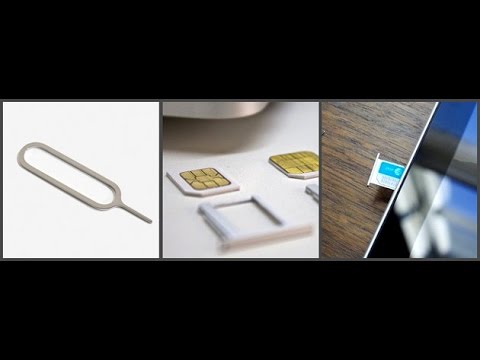 Сторона, где расположен обрезанный угол, делается в последнюю очередь, используя при этом слот для карты, чтобы не ошибиться с размером. Остальные стороны необходимо обрезать практически по размеру чипа, оставляя расстояние до него 0,8 мм.
Сторона, где расположен обрезанный угол, делается в последнюю очередь, используя при этом слот для карты, чтобы не ошибиться с размером. Остальные стороны необходимо обрезать практически по размеру чипа, оставляя расстояние до него 0,8 мм.
Не нужно торопиться и обрезать много. Лучше, примерив слот, подрезать еще. Но помните о том, что при самостоятельной обрезке сим-карты для iPad вы рискуете испортить сим-карту. Потому чтобы выполнить все правильно нужно действовать очень аккуратно. Если вы не уверены в том, что сможете все сделать правильно – лучше обратиться в салон связи.
После того, как вы купили, обменяли или сделали Micro-SIM из обычной симки самостоятельно, вам нужно ее вставить в устройство. Очень многие испытывают с этим трудности. В комплекте с планшетом идет специальный инструмент, похожий на скрепку. Если по каким-то причинам этот предмет у вас отсутствует, то используйте обычную скрепку.
Возле входа для сим-карты есть маленькое отверстие. Нужно вставить туда ту самую скрепку.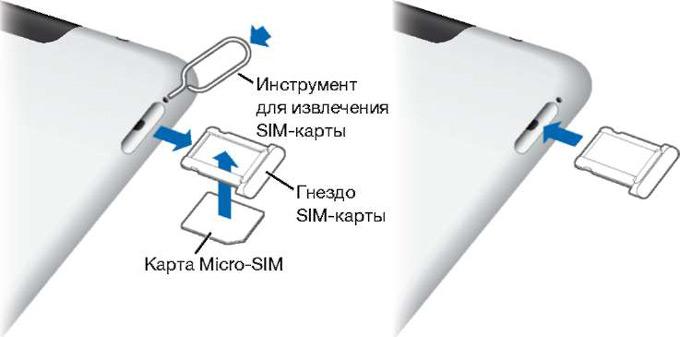 Затем вытащите слот. Вставьте внутрь него сим-карту и засуньте его обратно в iPad. После того как сим-карта установлена в iPad в верхнем углу экрана появится название оператора связи и уровень сигнала. Это означает, что все сделано правильно и устройство готово к работе.
Затем вытащите слот. Вставьте внутрь него сим-карту и засуньте его обратно в iPad. После того как сим-карта установлена в iPad в верхнем углу экрана появится название оператора связи и уровень сигнала. Это означает, что все сделано правильно и устройство готово к работе.
Как вставить новую SIM-карту в iPad или iPhone
Если вы купили iPad с поддержкой 4G / сотовой связи (мы обсуждаем, является ли это хорошей идеей в нашем руководстве по покупке iPad 2015 года) или новый iPhone, вам необходимо купить и установить сим-карту. Здесь мы объясняем, какая SIM-карта вам нужна для каждой модели iPad и iPhone, а также показываем, как установить / вставить SIM-карту в ваш iPad / iPhone. а также обсуждаются SIM-карты Apple собственного бренда Apple, совместимые с iPad Air 2, iPad mini 3 и iPad mini 4.Читайте дальше: дата выхода iPhone 7 (и 7 Plus) и слухи о
Как вставить SIM-карту в iPad или iPhone: Какая SIM-карта нужна для каждой модели iPad (и модели iPhone)?
iPad Air 2 и iPad mini 4, новейшие планшеты iPad от Apple, используют SIM-карту меньшего размера, называемую нано-SIM, но старые iPad использовали разные типы SIM-карт.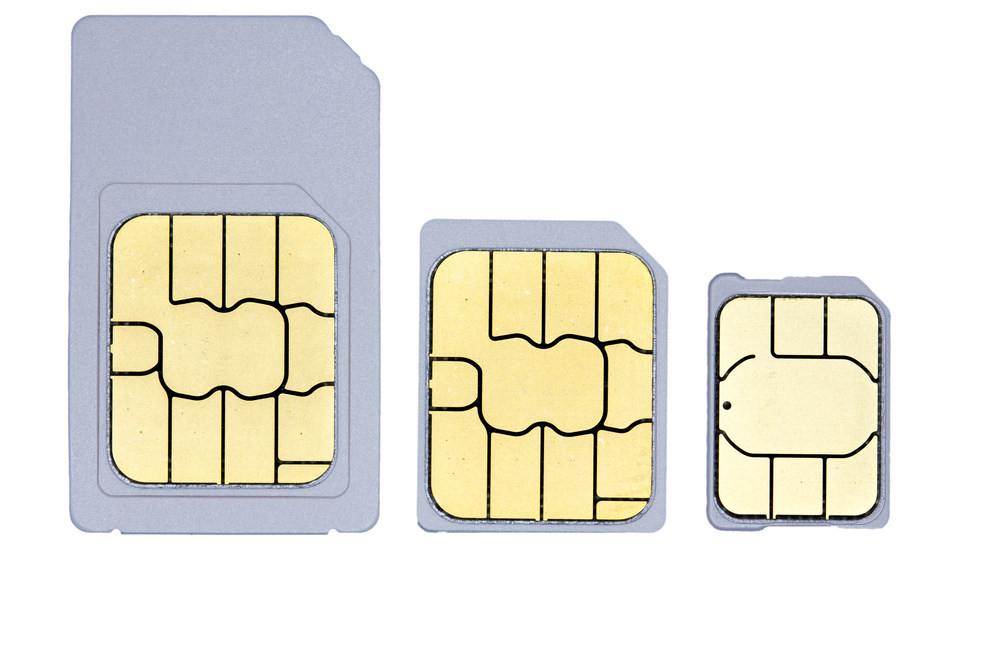 Вот список моделей iPad и используемых SIM-карт:
Вот список моделей iPad и используемых SIM-карт:
Вот SIM-карты, которые использует каждый iPhone:
Информация взята с этой страницы поддержки Apple.На этой странице Википедии есть дополнительная информация о различных типах SIM-карт, включая гораздо большую полноразмерную SIM-карту. SIM-карта в iPhone от 1 до 3GS технически является мини-SIM-картой, но ее часто называют просто SIM-картой, в том числе на ранее указанной странице поддержки Apple. Однако, если вы посмотрите, насколько массивна полноразмерная SIM-карта, вы поймете, что их будет сложно перепутать.
В чем разница между mini-SIM, micro-SIM и nano-SIM?
Просто размер, на самом деле — количество и форма пластикового крепления вокруг самой важной микросхемы (это технические термины).Вот фотография трех типов SIM-карт с лотком для SIM-карты iPhone для сравнения размеров.
Слева направо: карта nano-SIM, micro-SIM и mini-SIM (последнюю часто называют просто SIM).
Читать далее: Как найти номер SIM-карты (ICCID) на вашем iPhone
Как вставить SIM-карту в iPad: что такое Apple SIM?
С выпуском iPad Air 2 и iPad mini 3 Apple также анонсировала собственную SIM-карту Apple. Операторам сотовой связи следует беспокоиться, поскольку идея Apple SIM состоит в том, чтобы отменить завышенные международные сборы за передачу данных, сделав свою SIM-карту совместимой с рядом операторов по всему миру — всего более 90 стран и территорий, по словам компании.Если вы покупаете iPad Air 2, iPad mini 3 или mini 4 с возможностью подключения к сотовой сети в Apple Store в некоторых странах (включая Великобританию и США), вам автоматически будет предоставлена Apple SIM, если вы не запросите иное.
Отсюда вы можете выбрать для своих сотовых данных либо Everything Everywhere (EE), либо GigSky в Великобритании, с возможностью переключения между ними при необходимости (примечание: вам придется настроить разные учетные записи с разными тарифными планами. для каждой сети). Затем, скажем, вы хотите поехать в США — как только вы туда доберетесь, просто зарегистрируйтесь в одном из поддерживаемых операторов США (AT&T, Sprint, T-Mobile и GigSky) и оплатите местные тарифы на передачу данных вместо того, чтобы платить. (довольно грабительская) плата за роуминг данных от вашего оператора связи в Великобритании.Если вы часто уезжаете за границу по работе или поиграть, это отличный вариант, тем более что один из наших писателей недавно вернулся из поездки в Турцию со счетом за данные в 115 фунтов стерлингов!
для каждой сети). Затем, скажем, вы хотите поехать в США — как только вы туда доберетесь, просто зарегистрируйтесь в одном из поддерживаемых операторов США (AT&T, Sprint, T-Mobile и GigSky) и оплатите местные тарифы на передачу данных вместо того, чтобы платить. (довольно грабительская) плата за роуминг данных от вашего оператора связи в Великобритании.Если вы часто уезжаете за границу по работе или поиграть, это отличный вариант, тем более что один из наших писателей недавно вернулся из поездки в Турцию со счетом за данные в 115 фунтов стерлингов!
Смотрите также: Лучшие альтернативные наушники для iPhone и iPad
Как вставить SIM-карту в iPad или iPhone: Как получить нужную SIM-карту
Самый простой способ для большинства людей — просто спросить сотрудника Apple при покупке iPad в магазине Apple Store, поскольку Apple обычно имеет доступ к SIM-картам поставщиков данных в магазине и должна иметь возможность настроить вас.Если вы не покупали iPad в Apple Store, самый простой способ — просто позвонить своему оператору связи или оператору связи, у которого вы хотите зарегистрироваться.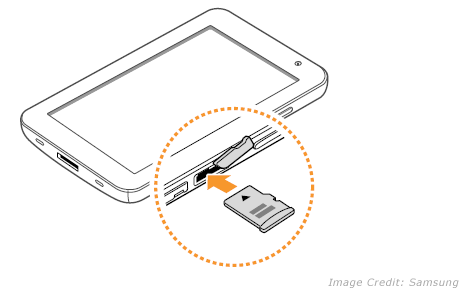
Если вы впервые выбираете тарифный план, вам, очевидно, нужно сообщить провайдеру, какую модель iPad вы используете, и он выдаст вам правильную SIM-карту. И даже если вы переносите тарифный план со старого iPad на новый iPad, который использует другую SIM-карту — например, с iPad 4 на iPad Air 2 — вам просто нужно пойти в ближайший филиал и спросить поменять.Они не должны брать с вас ни цента.
Однако, если поблизости нет филиала вашего провайдера, и вы не хотите ждать доставки новой SIM-карты (позвоните им и посмотрите, сколько времени это займет), тогда можно сделать некоторые DIY для преобразования. большую SIM-карту в один из меньших размеров.
То же самое и с iPhone; Если вы купите iPhone напрямую у Apple, компания сможет предложить вам различные SIM-карты (контрактные и оплата по мере использования) для вашего iPhone в магазине.Кроме того, вы можете использовать приведенную выше информацию о размерах SIM-карт и позвонить своему оператору связи, чтобы запросить ее, если / когда это необходимо.:max_bytes(150000):strip_icc()/Samsung-Galaxy-S6-SIM-card-location-56a761a45f9b58b7d0e9f8b7.jpg) Если вы выполняете обновление с iPhone (или любого другого телефона), с которым все еще находится контракт, вы можете позвонить своему оператору связи, чтобы получить новую SIM-карту, но вам, вероятно, придется расстаться с некоторыми наличными в процессе. В качестве альтернативы вы можете уменьшить SIM-карту до нужного размера — мы покажем вам, как это сделать завтра.
Если вы выполняете обновление с iPhone (или любого другого телефона), с которым все еще находится контракт, вы можете позвонить своему оператору связи, чтобы получить новую SIM-карту, но вам, вероятно, придется расстаться с некоторыми наличными в процессе. В качестве альтернативы вы можете уменьшить SIM-карту до нужного размера — мы покажем вам, как это сделать завтра.
См. Также: 117 лучших игр для iPhone и iPad
Как вставить SIM-карту в iPad или iPhone: вырезать мини-SIM и превратить ее в микро-SIM
Чтобы превратить mini-SIM в micro-SIM, вам просто нужно отрезать пластик вокруг чипа — но стоит предупредить случайного техника, что одно скольжение скальпеля здесь испортит вашу SIM-карту, поэтому имейте в виду риски ( и трудности) перед началом работы.Тем не менее, это выполнимая работа своими руками. Стоит отметить, что SIM-карты, используемые в iPhone и iPad, различаются: SIM-карты для передачи данных iPad обеспечивают более высокую скорость интернета, чем стандартная SIM-карта iPhone, и что SIM-карты iPhone, вероятно, не будут работать с iPad.
Лучше всего загрузить шаблон, который покажет вам, где делать сокращения. Такие шаблоны находятся в свободном доступе в Интернете, но этот ничем не хуже других. Затем вы можете осторожно подпилить стороны, пока SIM-карта аккуратно и надежно не войдет в лоток для SIM-карты вашего нового устройства.
Наконец, если это не нравится, вы можете купить резак, который сделает это за вас — поищите «резак для микро-симуляторов» на Amazon или аналогичном сайте, и вы увидите множество дешевых вариантов.
Читать дальше: Слухи о дате выпуска iPad Pro
Как вставить SIM-карту в iPad или iPhone: вырезать микро-SIM и превратить ее в нано-SIM
Теоретически преобразовать микро-SIM в нано-SIM сложнее, потому что нано-SIM на самом деле более плоские, чем микро- и мини-SIM, а также имеют меньшую площадь.Но разница настолько мала (мини- и микро-SIM-карты имеют толщину 0,76 мм, а нано-SIM-карты — 0,67 мм), что не должно быть проблемой.
Вот шаблон, который показывает, как урезать микро-SIM-карту в нано-SIM.
Как вставить SIM-карту в iPad или iPhone: Вставьте SIM-карту
Предполагая, что у вас есть нужная SIM-карта, все, что вам осталось, это открыть лоток для SIM-карты на iPad (мы будем использовать iPad Air, но процесс такой же для iPhone) и вставить SIM-карту.
Лоток для SIM-карты будет на одной стороне iPad или iPhone — в iPad Air он находится на той же стороне, что и кнопки регулировки громкости, и это также касается большинства iPhone .
Возьмите инструмент для лотка для SIM-карты, который был предоставлен с устройством, и вставьте его в маленькое отверстие — сначала осторожно, затем постепенно, пока лоток для SIM-карты не поднимется.
Лоток для SIM-карты немного выдвинется. Возьмите его пальцами и вытяните лоток для SIM-карты.(На iPhone вы заметите что-то написанное на задней стороне лотка для SIM-карты. Это ваш номер IMEI.)
Если все прошло правильно, вы заметите, что размер слота лотка для SIM-карты соответствует размеру вашей SIM-карты. Из-за единственного сколотого угла он поместится только в одном направлении, поэтому вам не нужно беспокоиться о том, что он будет вставлен вверх ногами или неправильно. Вставьте его, затем снова вставьте лоток.
Из-за единственного сколотого угла он поместится только в одном направлении, поэтому вам не нужно беспокоиться о том, что он будет вставлен вверх ногами или неправильно. Вставьте его, затем снова вставьте лоток.
На iPad появится краткое сообщение «Поиск… ‘пока он подключается к оператору связи, но скоро вы получите доступ к услугам 3G / 4G.
Дополнительные советы по настройке нового iPad см. В нашем учебном пособии: «Руководство по настройке и эксплуатации нового iPad».
Читать дальше: Как перевести iPhone в режим DFU
Есть ли в iPad SIM-карта? И как мне его удалить?
SIM-карта требуется только для моделей iPad, поддерживающих передачу данных через сотовые сети. Карта модуля идентификации абонента, которая удостоверяет личность соответствующей учетной записи, позволяет iPad обмениваться данными с вышками сотовой связи для подключения к Интернету.
Эта SIM-карта практически такая же, как SIM-карта, установленная во многих смартфонах. В прошлом SIM-карты часто были привязаны к определенному оператору связи. В результате некоторые iPad были привязаны к определенному оператору с помощью SIM-карты, которая не работала с другими операторами связи, если iPad не был взломан.
В прошлом SIM-карты часто были привязаны к определенному оператору связи. В результате некоторые iPad были привязаны к определенному оператору с помощью SIM-карты, которая не работала с другими операторами связи, если iPad не был взломан.
Что такое SIM-карта Apple? А есть ли у меня?
Если вы считаете, что привязка каждой SIM-карты к определенной телекоммуникационной компании и привязка каждого iPad к этой компании было неудобным, вы не одиноки.Apple разработала универсальную SIM-карту, которая позволяет использовать iPad с любым поддерживаемым оператором связи.
Возможно, лучшая особенность Apple SIM-карты заключается в том, что она позволяет использовать более дешевые тарифные планы при международных поездках. Вместо того, чтобы блокировать iPad, когда вы отправляетесь в международную поездку, вы можете зарегистрироваться у международного оператора связи.
SIM-карта Apple дебютировала в iPad Air 2 и iPad Mini 3. Она поддерживается в iPad Mini 4, оригинальном iPad Pro и более новых моделях.
Зачем мне удалять или заменять SIM-карту?
Самая распространенная причина замены SIM-карты — обновление iPad до более новой модели в той же сотовой сети. SIM-карта содержит всю информацию, необходимую iPad для вашей учетной записи сотовой связи. Замена SIM-карты также может быть отправлена, если предполагается, что исходная SIM-карта повреждена или повреждена.
Извлечение SIM-карты и установка ее обратно иногда используются для устранения странного поведения iPad, особенно поведения, связанного с Интернетом, например зависания iPad при попытке открыть веб-страницу в браузере Safari.
Как удалить и заменить SIM-карту?
Halfdark / Getty ImagesЕсли в вашем iPad нет лотка для SIM-карты, это модель с поддержкой только Wi-Fi, которая не может подключаться к сотовым сетям передачи данных.
Слот для SIM-карты в iPad находится сбоку, в верхней части iPad. Верхняя часть iPad — это сторона камеры. На iPad с кнопкой «Домой» вы можете сказать, что держите iPad в правильном направлении, если кнопка «Домой» находится в нижней части экрана.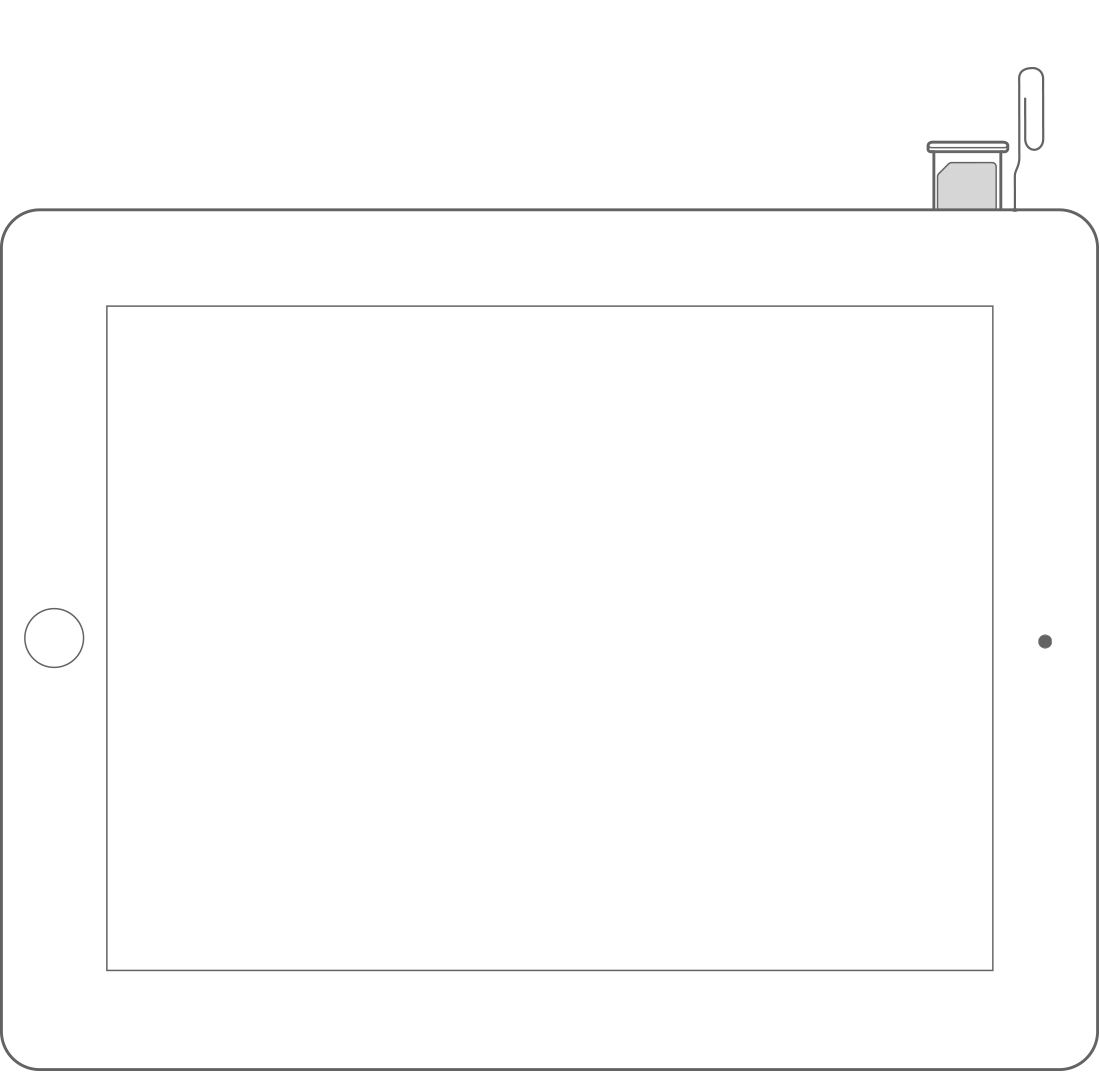
IPads поставляются с инструментом для извлечения SIM-карты. Этот инструмент прикреплен к небольшой картонной коробке вместе с инструкциями для iPad. Если у вас нет инструмента для извлечения SIM-карты, вы можете использовать канцелярскую скрепку для достижения той же цели.
Чтобы извлечь SIM-карту, найдите небольшое отверстие рядом с гнездом для SIM-карты. Используя инструмент для извлечения SIM-карты или скрепку, вдавите конец инструмента в небольшое отверстие. Лоток для SIM-карты выдвигается, что позволяет извлечь SIM-карту и вставить пустой лоток или новую SIM-карту обратно в iPad.
Схема слотов для SIM-карт доступна в службе поддержки Apple.
Спасибо, что сообщили нам!
Расскажите, почему!
Другой Недостаточно подробностей Сложно понятьИспользование SIM-карты GigSky в Apple iPad — Справочный центр
В этой статье описывается, как начать работу с GigSky на любой модели Apple iPad Wi-Fi + Cellular с разблокированным оператором связи, включая iPad Air 2 и iPad mini 3 или новее.
Установите GigSky SIM в свой iPad.
Чтобы использовать службу мобильной передачи данных GigSky на iPad, необходимо установить SIM-карту GigSky.
Убедитесь, что iPad выключен.
Откройте лоток для SIM-карты. Вставьте инструмент для извлечения SIM-карты в отверстие на лотке для SIM-карты, затем с силой нажмите и вдавите инструмент, пока лоток не выскочит. Выдвиньте лоток для SIM-карты, чтобы установить SIM-карту GigSky. Если в лотке уже есть SIM-карта, извлеките ее перед установкой SIM-карты GigSky.
Включите iPad.
Выполните правильные настройки сотовых данных, чтобы включить услугу мобильной передачи данных GigSky.
Для следующих опций выберите «Настройки»> «Сотовые данные».
- Включите сотовые данные.
- Включите роуминг данных.
Установите профиль конфигурации GigSky. Подключитесь к сети Wi-Fi и откройте Safari.
Настройте использование сотовых данных для приложений.
Чтобы предотвратить чрезмерное использование сотовых данных, установите, используются ли сотовые данные для приложений и служб. Перейдите в «Настройки»> «Сотовая связь», затем включите или отключите сотовые данные для любого приложения, которое может использовать сотовые данные. Если параметр отключен, iPad использует для этой службы только Wi-Fi. Настройка iTunes включает как iTunes Match, так и автоматические загрузки из iTunes Store и App Store.
Ваш iPad теперь настроен на использование GigSky Mobile Data.
Затем перейдите в веб-приложение GigSky, чтобы создать учетную запись, выбрать и купить тарифный план.
ПРИМЕЧАНИЕ:
Когда вы впервые приедете в страну, SIM-карта, локальная сеть и серверы GigSky должны обновить друг друга, прежде чем вы сможете использовать GigSky Mobile Data. Обычно это занимает около 5 минут. В некоторых исключительных случаях это может занять до 15 минут.
В некоторых исключительных случаях это может занять до 15 минут.
Как использовать Nano SIM в iPhone 4 или iPhone 4S
Если вы только что приобрели iPhone 5, то вы не понаслышке знаете, насколько меньше новая Nano SIM по сравнению с уже миниатюрной Micro SIM, которую она заменяет.
Но что, если вы хотите использовать новую карту Nano SIM в старом телефоне, таком как iPhone 4 или iPhone 4S? Очевидно, вы не можете просто воткнуть это туда.
Лучший вариант — купить адаптер, который можно недорого купить на Amazon, за 1,99 доллара. Именно это я и сделал, и вот видео, подтверждающее это.
Купленный мною пакет включал следующее:
- Адаптер Nano SIM на Micro SIM
- Адаптер Nano SIM на стандартную SIM-карту
- Адаптер Micro SIM — Standard SIM
- Вырез для адаптера Micro SIM
- Вырез для адаптера Nano SIM
- Вырез для карты Nano SIM
Поскольку у меня нет мобильных телефонов, кроме iPhone 4, iPhone 4S и iPhone 5, я не уверен, что какой-либо другой телефон по-прежнему использует большую стандартную SIM-карту, но, видимо, так, потому что этот пакет включен два адаптера, специально разработанные для телефонов со стандартными слотами для SIM-карт.
Самой важной частью упаковки для недавних владельцев iPhone является переходник с Nano SIM на Micro SIM. Это адаптер, который позволит вам использовать Nano SIM в iPhone 4 и iPhone 4S.
На самом деле это не ракетостроение или что-то в этом роде; вы просто берете Nano SIM, вставляете ее в адаптер Micro SIM и помещаете созданную Micro SIM в лоток для карты Micro SIM.
Если вы являетесь пользователем iPhone 5 от AT&T, вы сможете извлечь карту Nano SIM из своего iPhone 5 и использовать эту SIM-карту для включения службы AT&T на своем старом iPhone 4, iPhone 4S и т. Д.Если у вас iPhone 3GS, 3G или 2G, вы можете использовать стандартный адаптер SIM-карты.
Прилагаемые вырезы — это шаблоны, которые можно использовать для обрезки существующих SIM-карт в соответствии со спецификациями — это удобно, если вы пытаетесь сократить размер существующей Micro или Standard SIM-карты до размера Nano SIM.
Я заказал свой адаптер обратно 29 сентября, и он прибыл в пятницу, 4 октября. Пакет был доставлен в ничего не подозревающем белом конверте, а продукт находился в небольшом герметичном мешочке. Презентация была максимально простой, но для чего-то такого маленького нет необходимости выкладываться на полную с доставкой, упаковкой и т. Д.
Пакет был доставлен в ничего не подозревающем белом конверте, а продукт находился в небольшом герметичном мешочке. Презентация была максимально простой, но для чего-то такого маленького нет необходимости выкладываться на полную с доставкой, упаковкой и т. Д.
Самое главное в адаптере Nano SIM — это то, что все подходит так, как задумано. К сожалению, поскольку я перешел на службу Verizon при покупке iPhone 5, я не могу на 100% убедиться, что он работает. Я попытался вставить SIM-карту Verizon Nano в свой iPhone 4S, который технически является универсальным телефоном, но ничего не вышло. Я почти уверен, что на стороне Verizon нужно что-то активировать, чтобы он принял сигнал, но я не стал беспокоиться о проблеме. Если бы это была SIM-карта AT&T, я почти уверен, что она бы просто работала.
Если вы хотите иметь свой собственный адаптер Nano SIM, отправляйтесь на Amazon и купите его по дешевке. Тот, который я купил, можно купить менее чем за пять долларов плюс доставка. Возможно, он вам никогда не понадобится, но хорошо иметь его в своем арсенале для тех сценариев «на всякий случай», не так ли?
Как перенести тарифный план сотовой связи со старого iPad на новый — JemJem
Переход с одного сотового iPad на другой? Вот как вы можете перенести свой тарифный план на новый iPad.
Если вы покупаете новый iPad с сотовой связью вместо текущего, у вас есть несколько вариантов переноса по тарифному плану, в зависимости от того, какую SIM-карту использует ваш iPad. Но будь то встроенная SIM-карта или нано-SIM-карта, Apple старается сделать этот процесс максимально безболезненным.
Как передать тарифный план между iPad со встроенными SIM-картами и Apple SIM
Эти инструкции применимы к 9,7-дюймовому, 10,2-дюймовому, 10,5-дюймовому и 12,9-дюймовому iPad Pro второго поколения, а также к 11-дюймовому и третьему поколению 12.9-дюймовый iPad Pro с eSIM.
- Откройте Настройки на своем новом iPad Pro.
- Нажмите Сотовые данные .
- Нажмите Настроить сотовые данные .
- Нажмите кнопку Передача , если она доступна.
- Следуйте инструкциям для переноса сотовой связи на новый iPad.
Если кнопка передачи не отображается на странице «Настройка сотовых данных», возможно, вам потребуется связаться с оператором связи.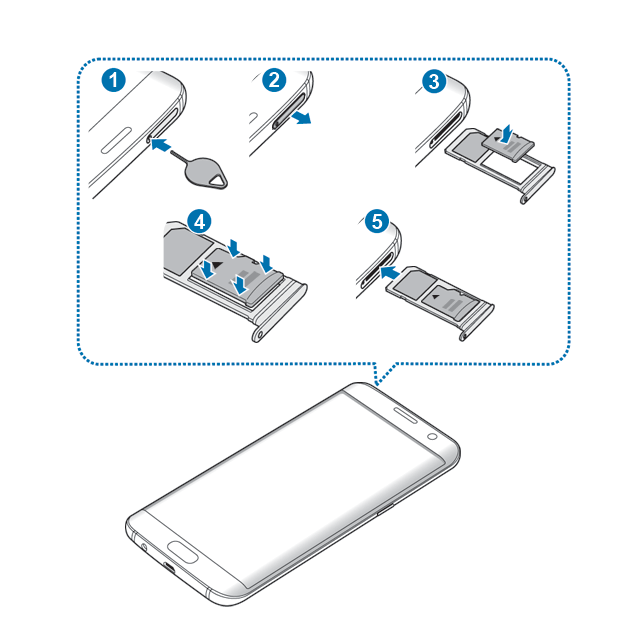
Как перенести тарифный план с одного iPad с SIM-картой на другой
Если вы переносите физическую SIM-карту или карту nano-SIM со старого iPad на другой, вот как это сделать.
- Выключите старый iPad и новый iPad .
- Откройте лоток для SIM-карты на старом iPad с помощью инструмента для извлечения SIM-карты, который прилагался к iPad.
- Извлеките лоток для SIM-карты из iPad.
- Извлеките SIM-карту из лотка для SIM-карты.
- Повторите шаги 2–4 для нового iPad , хотя, в зависимости от модели, он может не поставляться с собственной новой SIM-картой.
- Откажитесь от SIM-карты , которая могла поставляться с вашим новым iPad.
- Поместите SIM-карту из предыдущего iPad в лоток для SIM-карты нового iPad.
- Вставьте лоток для SIM-карты обратно в новый iPad, стараясь полностью закрыть лоток.

- Включите оба iPad .Активация может занять несколько минут.
Если SIM-карты двух iPad имеют разный размер, вам необходимо обратиться к оператору связи, чтобы получить новую nano-SIM-карту для установки в новый iPad. Получив его, вы выполните указанные выше действия, в том числе удалите SIM-карту из своего старого iPad. Вы просто не будете перемещать старую SIM-карту в новый iPad.
Купить б / у, сэкономить большие
jemjem позволяет безопасно и легко сэкономить деньги, покупая аккуратно использованную технику для дома и семьи.
Руководство по размеру SIM-карты Apple iPhone и iPad
Прежде чем мы углубимся в такие вещи, как размер SIM-карты iPhone 5s или размер SIM-карты iPhone 4s, давайте рассмотрим, что такое SIM-карта на самом деле. «SIM» на SIM-карте означает модуль идентификации абонента. Представьте, что SIM-карта — это основные данные, которые делают ваш смартфон вашим и только вашим. Эти данные включают: личные ключи безопасности, номера телефонов, местоположение, личность, сохраненные тексты, контакты и авторизацию в сети. Если ваш телефон самопроизвольно умирает, не волнуйтесь, потому что пока SIM-карта жива, по крайней мере, некоторые из этих данных сохраняются.Соответственно, вы можете вытащить SIM-карту, используя заостренный конец развернутой канцелярской скрепки, вставить карту в новый совместимый телефон и вуаля! Это похоже на то, что вы перенесли свою собственную цифровую ДНК в новое тело-хозяин. Передача не будет включать изображения, видео, приложения, загрузки и т. Д. — но это то, для чего облако.
Если ваш телефон самопроизвольно умирает, не волнуйтесь, потому что пока SIM-карта жива, по крайней мере, некоторые из этих данных сохраняются.Соответственно, вы можете вытащить SIM-карту, используя заостренный конец развернутой канцелярской скрепки, вставить карту в новый совместимый телефон и вуаля! Это похоже на то, что вы перенесли свою собственную цифровую ДНК в новое тело-хозяин. Передача не будет включать изображения, видео, приложения, загрузки и т. Д. — но это то, для чего облако.
Первый iPhone изменил игру для смартфонов, а когда дебютировал iPhone 4, он изменил игру с SIM-картами. Теперь было что-то под названием MicroSIM. Он был меньше и тоньше, и люди повсюду спрашивали о размере SIM-карты iPhone 4 или iPhone 4s.Затем появился iPhone 5 с еще более компактной NanoSIM. Внезапно те же самые люди стали интересоваться размером SIM-карты iPhone 5 и iPhone 5s. Это не говоря уже о iPad, iPad Minis, iPhone 6, iPhone 6s и т. Д. И с каждым новым продуктом возникала потребность в соответствующей SIM-карте.
К счастью, есть только два основных размера SIM-карт, о которых нужно беспокоиться пользователям Apple. Это, конечно, при условии, что пока нет владельцев iPhone 3, которым понадобится карта MiniSIM.И если вы один из тех немногих и гордых владельцев iPhone 3: мы благодарим вас за ваши усилия! Но если серьезно, то сегодня большинство людей использует iPhone 5 и новее. А это означает, что, вообще говоря, им нужно беспокоиться только о двух размерах SIM-карт: MicroSIM и NanoSIM. Следует добавить, что для экономии времени некоторые владельцы урезают свои SIM-карты, чтобы они соответствовали новому устройству. Это достижимо, но не рекомендуется, особенно если учесть, что большинство SIM-карт предоставляются бесплатно вашим оператором связи.
Следует также отметить, что наличие двух отдельных устройств, использующих NanoSIM, не означает, что оба устройства автоматически совместимы с одной и той же SIM-картой. Честно говоря, если вы обновили устаревшее устройство и беспокоитесь о потере данных, проще всего отнести оба телефона в магазин Apple или центр оператора. Если вы любитель делать все своими руками, вы также можете загрузить все данные своего телефона в iTunes с помощью USB-разъема. Подключите новый телефон и перенесите данные — это действительно так просто.Другой вариант — использовать iCloud, что может быть проще или сложнее в зависимости от того, насколько хорошо вы разбираетесь.
Если вы любитель делать все своими руками, вы также можете загрузить все данные своего телефона в iTunes с помощью USB-разъема. Подключите новый телефон и перенесите данные — это действительно так просто.Другой вариант — использовать iCloud, что может быть проще или сложнее в зависимости от того, насколько хорошо вы разбираетесь.
Для справки, вот таблица с разбивкой по размеру SIM-карты:
| УСТРОЙСТВО | SIM |
| iPhone 3G | MiniSIM |
| iPhone 3GS | MiniSIM |
| iPhone 4 | MicroSIM |
| iPhone 4S | MicroSIM |
| iPhone 5 | NanoSIM |
| iPhone 5s | NanoSIM |
| iPhone 5c | NanoSIM |
| iPhone 6 | NanoSIM |
| iPhone 6 Plus | NanoSIM |
| iPhone 6s | NanoSIM |
| iPhone 6s Plus | NanoSIM |
| iPhone SE | NanoSIM |
| iPhone 7 | NanoSIM |
| iPhone 7 Plus | NanoSIM |
| iPad 1 | MicroSIM |
| iPad 2 | MicroSIM |
| «Новый» iPad | MicroSIM |
| iPad 4-го поколения | MicroSIM |
| iPad Air | NanoSIM |
| iPad Air 2 | NanoSIM |
| iPad mini | NanoSIM |
| iPad mini с дисплеем Retina | NanoSIM |
iPad Pro 12.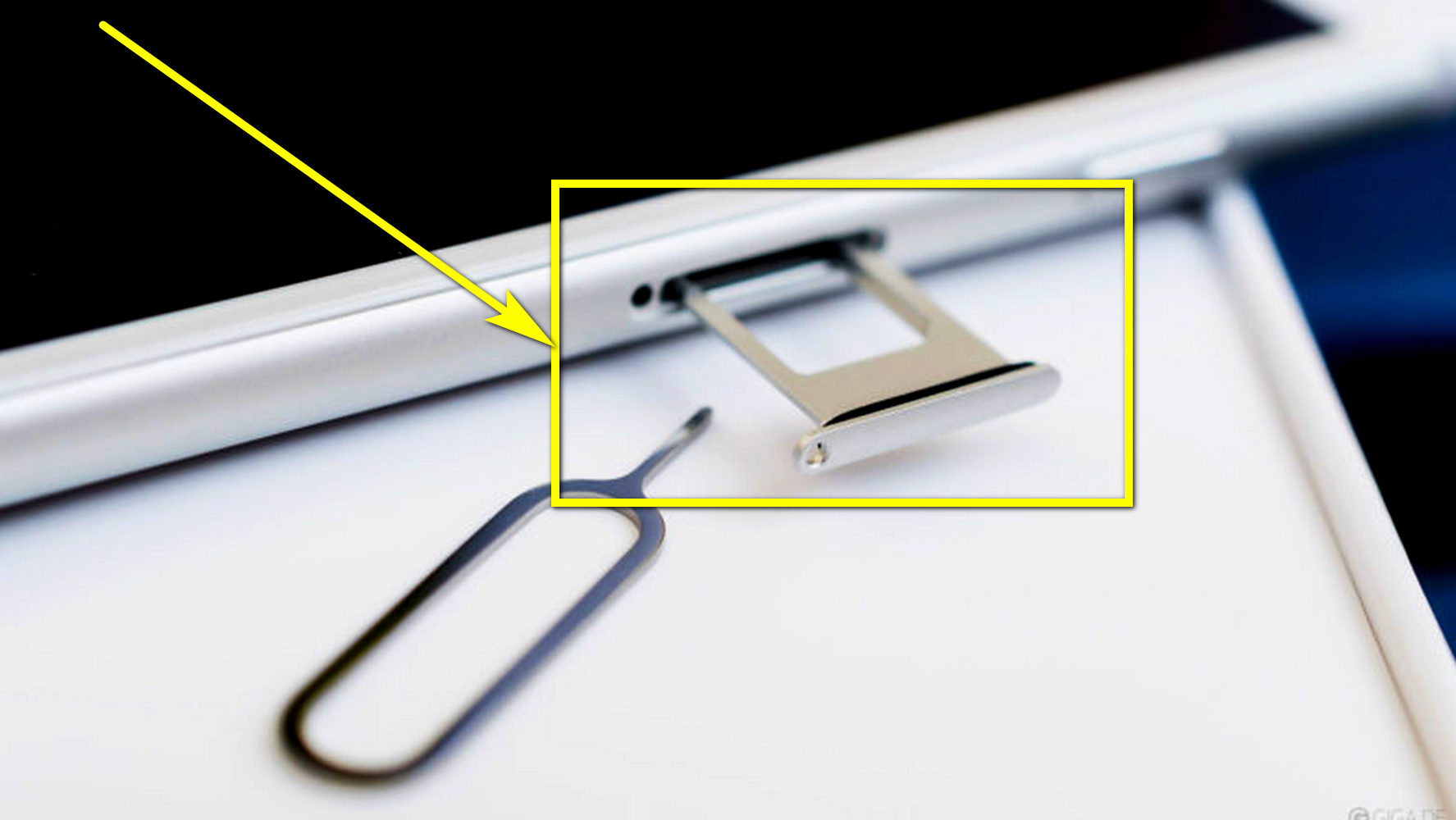 9 дюймов 9 дюймов | NanoSIM |
| iPad Pro 9,7 дюйма | Apple eSIM (+ NanoSIM за пределами США и Великобритании) |
Вы подписались на «Человек многих»? Вы также можете подписаться на нас в Facebook, Twitter, Instagram и YouTube.
Внимание толкователя! Вот что означает для вас встроенная в iPad Pro SIM-карта — TechCrunch
Когда Apple представила свой новый iPad Pro 9.7 ″, одна из небольших технических характеристик, которые рекламировала компания, вызвала наибольшее количество вопросов у читателей: новая встроенная Apple SIM.Для контекста, с iPad Air 2 Apple представила свою Apple SIM, программируемую версию обычной SIM-карты, которая позволяла людям выбирать между десятками операторов связи по всему миру в интерфейсе устройства.
Эта программируемая SIM-карта упрощает для Apple доставку одного устройства, совместимого с операторами связи по всему миру, особенно в сочетании с сотовым радио, которое объединяет большинство известных технологий, используемых сетями, в одном комплекте.
Но эти SIM-карты Apple всегда были съемными, как и обычная SIM-карта, и некоторые операторы связи фактически программируют эти SIM-карты навсегда, делая их «привязанными» к этому оператору.Теперь, когда в новый iPad Pro встроена версия SIM-карты, возникли вопросы о том, что происходит, когда ее перепрограммируют. Вот несколько конкретных ответов на эти вопросы:
- Встроенная SIM-карта отключена в версии iPad Pro для Verizon. Если вы путешествуете с Verizon iPad Pro, вам нужно будет заменить физическую SIM-карту на карту глобального или местного оператора связи.
- Если вы покупаете iPad Pro в магазинах AT&T, используется встроенная SIM-карта Apple SIM, которая затем блокируется как для внутреннего, так и для международного использования.Однако вы можете купить iPad Pro на других каналах и выбрать AT&T на встроенной SIM-карте, и он будет разблокирован как для внутреннего, так и для международного использования. Итак, покупайте в магазине AT&T, и SIM-карта заблокирована, и вам придется пользоваться тарифными планами AT&T на международном уровне.
 Если вы покупаете у другого источника и вручную выбираете AT&T, он не заблокирован, и вы можете сменить оператора связи.
Если вы покупаете у другого источника и вручную выбираете AT&T, он не заблокирован, и вы можете сменить оператора связи. - Никакие другие носители не заблокированы. С T-Mobile вы в безопасности. Тем не менее, в Японии существует блокировка для устройств, приобретенных через каждый из отдельных магазинов японских перевозчиков (только у других японских перевозчиков), а не на международном уровне.
- Если вы хотите использовать, скажем, AT&T или T-Mobile, вы можете использовать встроенную SIM-карту, а затем вставить SIM-карту T-Mobile, и она заменит внутреннюю.
Когда вы его вытащите, он вернется в AT&T. Обновление: вам не нужно извлекать SIM-карту, оба оператора мобильной связи можно выбрать в настройках сотовой сети.
Это может показаться не очень хорошей новостью, но есть одно очень яркое пятно для тех, кто захочет сменить оператора связи позже. Все устройства iPad Pro 9.7 ″ имеют слот для SIM-карты прямо на внешней стороне, и вы можете вставить SIM-карту другого оператора в этот слот, даже если встроенная в iPad Pro SIM-карта Apple привязана к AT&T .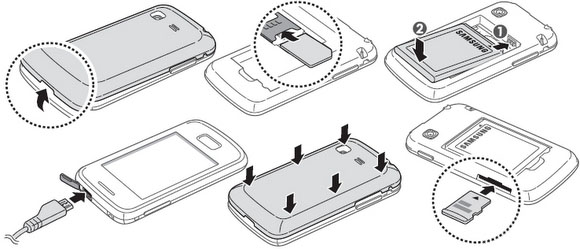



 Айпад мини также поддерживает такие сим-чипы.
Айпад мини также поддерживает такие сим-чипы.